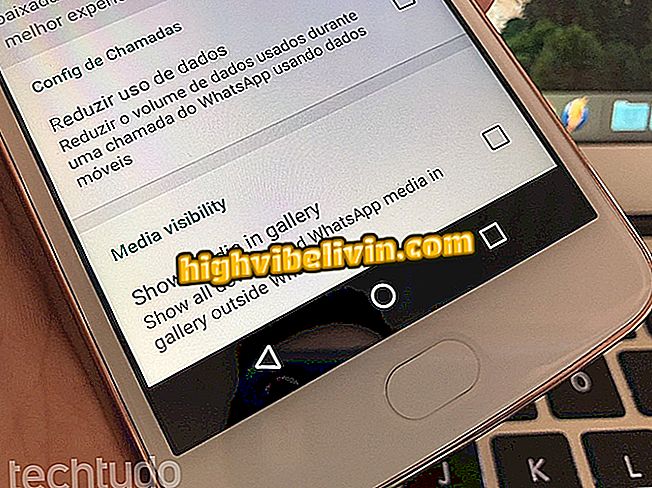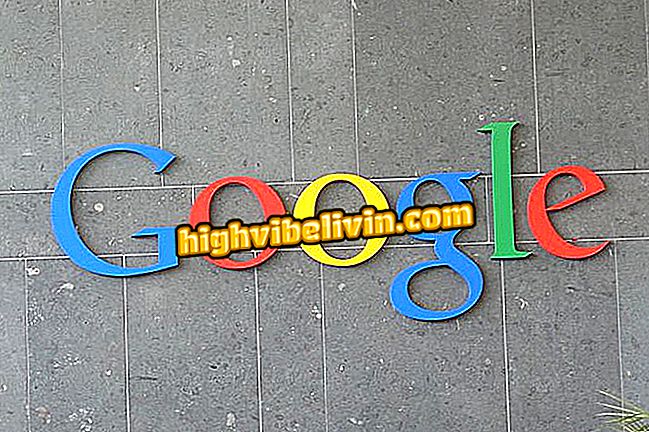Kā izveidot mācību programmu Canva
Canva ir bezmaksas tiešsaistes redaktors, kas papildus mākslai arī ļauj jums izveidot atsākt. Lietojumprogrammas atšķirība pār teksta redaktoriem, piemēram, Word un Google dokumenti, ir veidnēs. Canva ir gatavas mācību programmas, kas ir daudz radošākas. Tas ir interesanti ikvienam, kurš vēlas izveidot citu, nevis tradicionālo dokumentu. Tādējādi ir iespējams iegūt lielāku atpazīstamību un tādējādi palielināt izredzes tikt uzaicinātām uz prakses vai darba interviju.
Nākamajā solī pārbaudiet, kā izmantot programmu Canva, lai izveidotu atsākšanu bez datora instalēšanas. Failu var lejupielādēt PDF formātā, lai to nosūtītu vai izdrukātu.
Kā padarīt mobilā tālruņa atjaunošanu ar Google dokumentiem

Uzziniet, kā izmantot Canva, lai izveidotu tiešsaistes atsākšanu
1. solis. Piekļūstiet Canva tīmekļa vietnei lejupielādei. Pēc tam piesakieties savā kontā vai izveidojiet bezmaksas kontu;

Pierakstieties vai izveidojiet kontu
2. solis. Kreisajā slejā noklikšķiniet uz "Izpētīt veidnes";

Atveriet Canva modeļus
3. solis. Tagad paplašiniet kategoriju "Atsākt" un izvēlieties apakškategoriju - vai noklikšķiniet uz "Visi", lai redzētu visas opcijas. Pa labi izvēlieties veidni, kuru vēlaties izmantot, un noklikšķiniet uz tā;

Studiju programmas modeļa atrašanās vieta
Pēc tam noklikšķiniet uz "Izmantot šo veidni" lapas augšējā labajā stūrī, lai rediģētu veidni;

Atlasītās veidnes atvēršana redaktorā
5. solis. Redaktorā noklikšķiniet uz teksta, lai rediģētu saturu. Formatēšanas opcijas atrodas iepriekš redzamajā panelī;

Programmas teksta rediģēšana
6. solis. Varat mainīt attēlu, fona, robežu un citu detaļu krāsu. Lai to izdarītu, vienkārši noklikšķiniet uz vēlamā vienuma un izvēlieties krāsu augšējā kreisajā stūrī;

Veidņu krāsu pielāgošana
7. solis. Ja vēlaties, varat pārvietot objektus, velkot ar peli. Pogas, kas redzamas taisnstūra leņķos, kalpo, lai palielinātu vai samazinātu izmēru un rotētu;

Elementu pārvietošana un izmēru maiņa
8. solis. Ja izvēlētajai veidnei ir fotoattēls, varat iesniegt attēlu, redaktora kreisajā sānjoslā noklikšķinot uz "Augšupielādēt". Pēc tam velciet savu fotoattēlu uz veidnes fotoattēlu, lai to atsvaidzinātu;

Fotoattēla sūtīšana no datora
9. solis. Pēc vajadzīgo labojumu veikšanas ekrāna augšējā labajā stūrī noklikšķiniet uz "Lejupielādēt". Visbeidzot, atlasiet formātu "PDF - Print" un vēlreiz noklikšķiniet uz "Download", lai lejupielādētu attēlu.

Lejupielādes atsākšana datorā
Tur! Izbaudiet padomus par to, kā izmantot Canva, lai izveidotu diferencētu atsākšanu bez nepieciešamības instalēt neko datorā.
Kā ievietot tekstu divās slejās Google dokumentos? Apmaiņas padomi forumā.